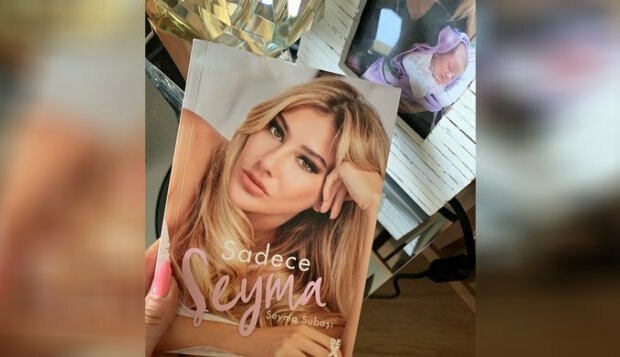Jak šifrovat váš Android Smartphone nebo Tablet
Mobilní, Pohybliví Bezpečnostní Robot / / March 19, 2020
Šifrování zařízení Android je vhodné, pokud jsou na něm uložena citlivá data. Šifrování je snadné, ale je třeba mít na paměti několik věcí.
Než se rozhodnete šifrovat váš tablet, měli byste zvážit, zda si myslíte, že by některá z dat na něm způsobovala problémy, pokud by spadl do nesprávných rukou. Ukládáte například obrázky, které byste nechtěli, aby někdo jiný viděl na vašem zařízení nebo citlivé dokumenty?
Od chvíle, kdy proces šifrování skončí, budou data uložena ve „kódovaném“ formátu a budou přístupná až po zadání kódu, který vyberete.
Potřebuji zašifrovat své zařízení Android?
Pokud je odpověď ano, pak všemi prostředky pokračujte a zašifrujte ji, protože to není vůbec komplikované. Pokud na ní máte jen fotografie z dovolené a seznamy s potravinami, nemá to smysl. Zejména proto, že šifrované zařízení poběží o něco pomaleji než nešifrované. Spuštění šifrovaného zařízení bude také trvat déle.
Nezapomeňte, že pokud zařízení zašifrujete, jediným způsobem, jak se šifrování zbavit, je obnovte tovární nastavení, ztrácí všechna místní data v procesu.
Šifrování zařízení
Toto bude fungovat na zařízeních se systémem Android 2.3.4 a novějším - takže existuje docela dobrá šance, že to vaše zařízení má. Předtím, než budete pokračovat, musíte mít nastaven PIN nebo heslo na obrazovce zámku. Pokud ne, Zde je návod, jak nastavit jeden.
Poté spusťte proces v zařízení Android na Nastavení.
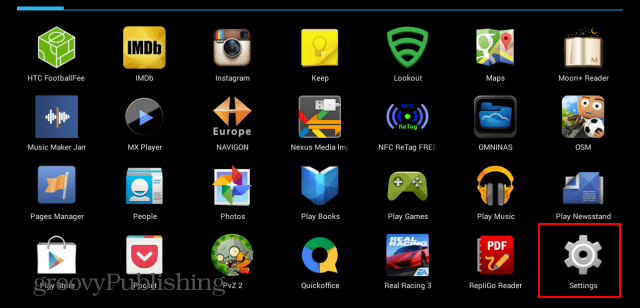
V části Osobní klepněte na Zabezpečení.
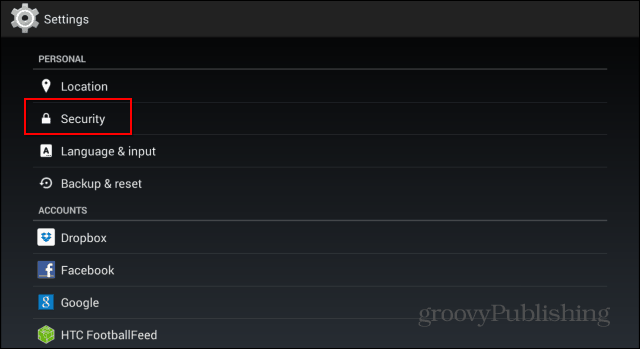
Poté v části Šifrování vyhledejte šifrování telefonu nebo tabletu šifrování a klepněte na něj.
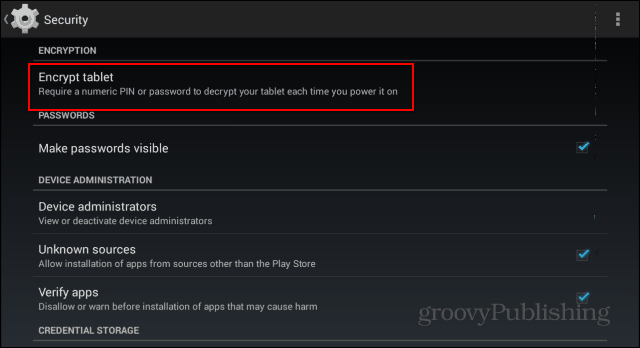
Android vás upozorní, že vaše baterie musí být plně nabitá a že vaše zařízení musí být připojeno během celého procesu šifrování. Pokud vaše baterie není nabitá, připojte zařízení a vyčkejte, dokud nebude.
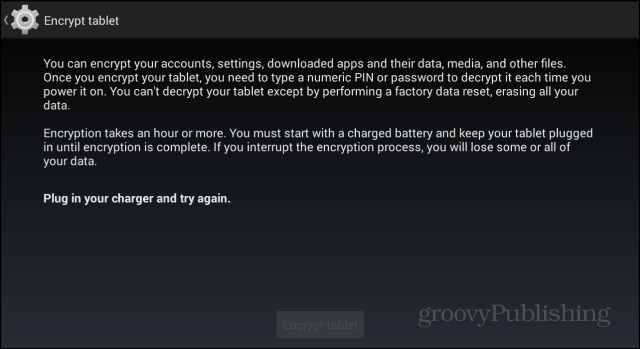
Jakmile jsou všechny podmínky splněny, můžete pokračovat a klepnout na Šifrovat tablet, ale předtím, budete ještě jednou upozorněni, že proces je nevratný a v případě přerušení povede k datům ztráta. Pokud jste si jisti, pokračujte s tím.
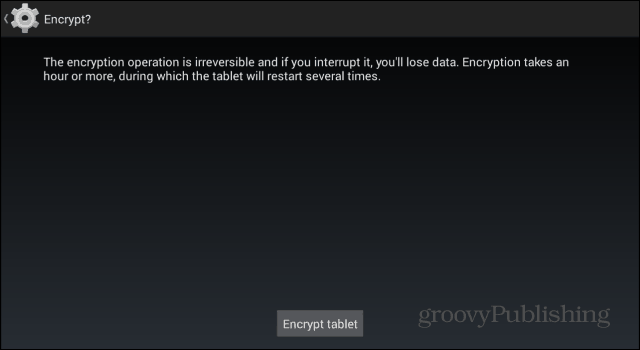
Poté se zobrazí vaše ikona Android a měřič průběhu, zatímco vaše data budou šifrována, a budete muset zadat kód PIN nebo heslo pokaždé, když chcete zařízení Android používat.